Vì sao cần giảm dung lượng ảnh
Việc giảm dung lượng ảnh không chỉ đơn thuần là giúp bạn dễ dàng chia sẽ ảnh đến người khác mà còn giúp máy tính không tốn nhiều dung lượng để lưu trữ file ảnh. Công dụng của việc cắt giảm dung lượng cho ảnh cực cực kỳ quan trọng, cụ thể như sau:
Ảnh đăng website không đáp ứng
Nếu bạn là người thường xuyên tạo dựng nội dung cho website của mình hoặc đang làm ngành nghề liên quan đến content SEO ắt hẳn không còn xa lạ gì. Các website thường giới hạn dung lượng ảnh là không vượt quá 100KB. Tuy nhiên, nhiều bức hình khi bạn tải về có dung lượng ảnh có thể lớn hơn 1000KB.
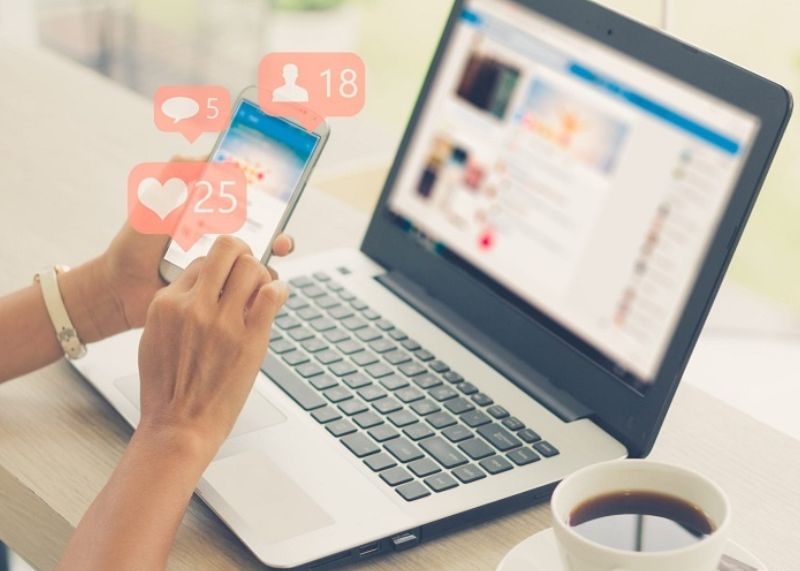
Nếu lấy những ảnh này thì website không thể nhận chúng. Vậy thì chỉ còn cách giảm dung lượng ảnh xuống. Bạn chỉ cần thực hiện một vài thao tác để giảm chất lượng ảnh về dưới 100KB là được chứ không cần phải tìm một ảnh khác.
Lưu trữ trên các thiết bị di động có bộ nhớ thấp
Mặc dù ngày nay hầu hết người dùng đều sử dụng những thiết bị di động có bộ nhớ từ trung bình cao trở lên. Thế nhưng, nhiều người lưu trữ nhiều ảnh để làm kỷ niệm, lâu dần, số ảnh này sẽ ảnh hưởng đến dung lượng bộ nhớ di động. Nếu bạn không giảm dung lượng ảnh thì bạn sẽ phải xóa ảnh đi. Nhưng nên xóa ảnh nào? Lưu ảnh nào? Điều này có thể khiến một số người bối rối.
Thay vì xóa ảnh, bạn chỉ cần giảm đi dung lượng ảnh. Cách này vừa giúp bạn lưu giữ được nhiều ảnh kỷ niệm hoặc tài liệu học tập, làm việc. Bên cạnh đó, bạn cũng không cần tốn nhiều thời gian để quyết định nên bỏ ảnh nào, giữ ảnh nào.
Chia sẻ ảnh qua mạng xã hội không mất thời gian
Có bao giờ bạn gặp phải tình trạng, chia sẻ một tấm ảnh cho bạn bè lên Messenger, Zalo hay bất kỳ app chat nào nhưng ảnh lại không gửi qua được cho họ chưa? Nhất là những lúc mạng yếu hoặc bạn đang trong khu vực Internet hạn chế. Hay có lúc bạn muốn chia sẻ một tấm ảnh lên Story Facebook nhưng ảnh cứ tải hoài mà không lên được. Điều này thật khó chịu phải không nào?goViệc ảnh không tải lên mạng xã hội được hoặc tải rất lâu một phần do mạng Internet, một phần có thể là do dung lượng ảnh của bạn đang quá lớn. Vậy phải làm sao đây? Tất nhiên là bạn cần giảm dung lượng ảnh xuống mức vừa đủ để ảnh không quá vỡ mà vẫn "nhẹ" rồi.

Tiết kiệm thời gian cho những việc quan trọng hơn
Về cơ bản, giảm dung lượng ảnh sẽ giúp bạn giải quyết được rất nhiều vấn đề. Chẳng hạn như bạn sẽ chia sẽ được nhiều hình ảnh đẹp trên mạng xã hội. Tăng tương tác, giao tiếp để hỗ trợ công việc mạng. Bạn chỉ cần một vài thao tác cơ bản là có thể tiết kiệm được rất nhiều thời gian để làm những công việc quan trọng hơn. Bạn không cần phải mất hàng giờ đồng hồ để loay hoay tìm cách tìm ảnh có dung lượng ảnh nhẹ hơn.
Giảm dung lượng ảnh online được không?
Nhiều "tay ngang" cho rằng việc giảm dung lượng ảnh thì phải cần phần mềm riêng biệt hoặc phải trả phí cao. Tuy nhiên, bạn có biết rằng, giảm dung lượng cho ảnh cũng có thể thực hiện hoàn toàn miễn phí bằng các website online không? Việc giảm dung lượng ảnh có thể thực hiện chỉ với vài thao tác nhỏ mà không tốn nhiều thời gian của bạn. Nếu bạn giảm dung lượng cho ảnh bằng website thì có thể tham khảo một số trang web như:
- Shrink Me
- Compressnow
- Kraken
- WebResizer
- Photoshop online
Các trang web này đều cho phép bạn thay đổi dung lượng ảnh mà không cần tốn phí. Bên cạnh đó, thao tác của các trang web này cũng rất đơn giản. Hầu hết những việc bạn cần làm là tải ảnh cần giảm dung lượng lên web. Sau đó, bạn click một vài phần là đã chỉnh dung lượng ảnh xong. Việc cuối cùng là tải ảnh về mà thôi.
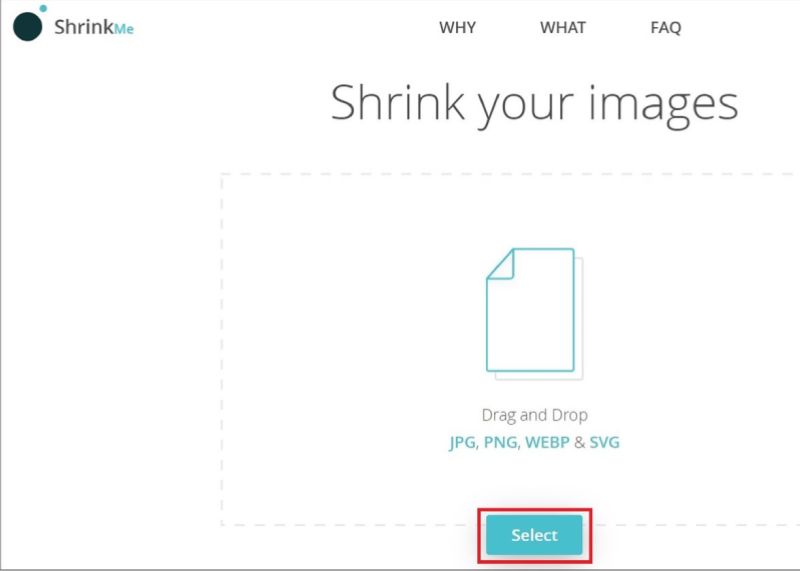
Tuy nhiên, các website này dù tiện dụng nhưng thường khá thiếu các tác vụ mới. Bạn có thể muốn chỉnh ảnh đôi chút nhưng không thể thực hiện được nếu áp dụng các trang web này. Ngoài ra, giảm dung lượng ảnh nhờ các web trên thì chất lượng ảnh cũng không quá cao.
Nếu không có website hoặc internet thì nên giảm dung lượng ảnh từ đâu?
Nếu bạn đang cần chỉnh giảm dung lượng ảnh gấp nhưng không có mạng internet thì gần như chưa có cách nào hỗ trợ bạn được. Tuy nhiên, nếu trước đó bạn có tải một số phần mềm chỉnh ảnh thì có thể dùng chúng để thay đổi chất lượng ảnh mà không cần mạng. Vậy nên tải những phần mềm nào? Dưới đây, Gofiber sẽ cho bạn một số gợi ý như sau:
- Caesium: ảnh có thể nén xuống đến 90% mà chất lượng ảnh không bị giảm đi. Nhược điểm nhỏ là không phóng to ảnh để xem trước khi tải về được.
- Riot: chất lượng ảnh giảm đi không đáng kể, cho phép xem ảnh trước và sau khi giảm dung lượng. Nhược điểm là không nhắc người dùng lưu ảnh trước khi đóng phần mềm.
- IrfanView: cho phép người dùng xem trực tiếp ảnh GIF trên Window, dung lượng ảnh giảm nhẹ có thể lên đến 90%. Nhược điểm là giao diện phần mềm khá cũ.
- High Quality Photo Resizer: cho xem ảnh dưới nhiều chế độ khác nhau, lưu trữ thuận lợi hơn và dễ chia sẻ cho bạn bè. Nhược điểm là giao diện phần mềm còn khá cũ, chưa cập nhật mới.
Ngoài những phần mềm trên, bạn cũng có thể tham khảo các phần mềm giảm dung lượng ảnh như: Light Image Resizer, FILEminimizer Pictures, Image Optimizer,...
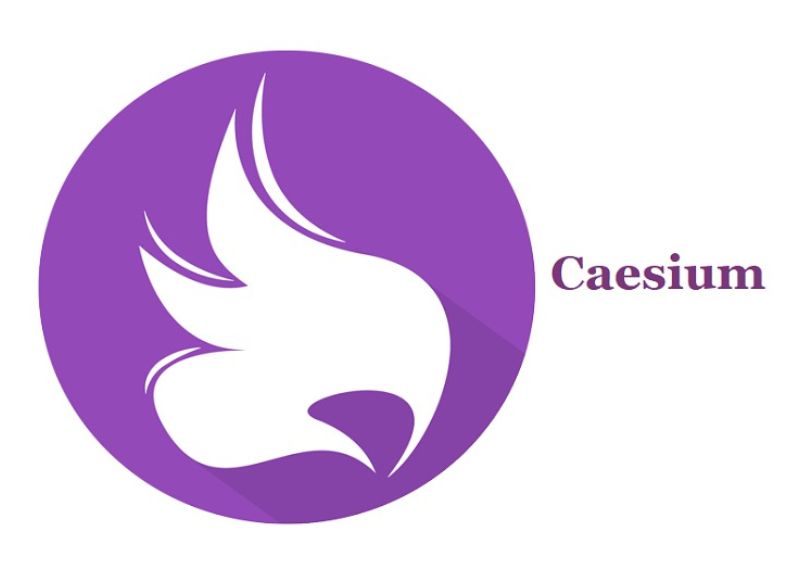
Cách làm giảm dung lượng ảnh nhanh nhất mà ảnh vẫn giữ được độ nét
Vậy có thể giảm dung lượng ảnh bằng những cách cơ bản nào để tiết kiệm thời gian nhất? Nếu bạn vẫn chưa biết và muốn làm giảm dung lượng ảnh nhanh nhất thì hãy tham khảo ngay sau đây:
Dùng các trang web giảm dung lượng ảnh
Sử dụng các trang web để giảm dung lượng ảnh là cách tối ưu, tiết kiệm thời gian nhất nếu bạn chưa có phần mềm chuyên dụng nào. Cách giảm dung lượng từ website cụ thể như sau:
Giảm dung lượng ảnh từ Shrink Me
Bước 1: Truy cập vào trang web chính của Shrink Me.
Bước 2: Nhấn vào select và bắt đầu tải ảnh cần giảm dung lượng lên web.
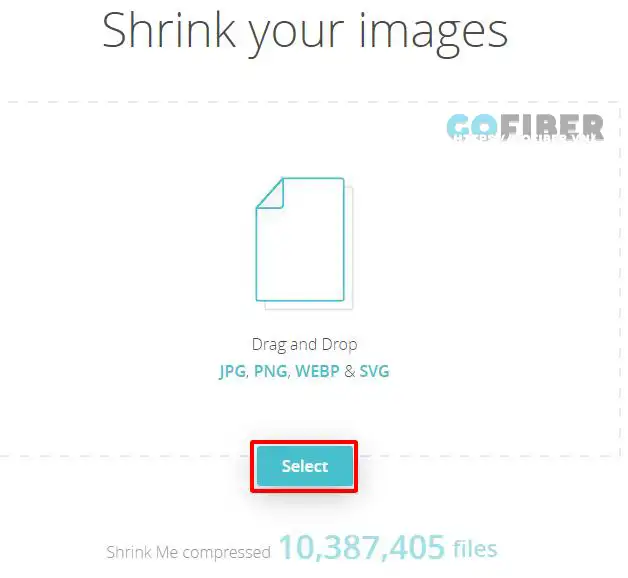
Bước 3: Chọn định dạng JPG, Webp hoặc PNG theo nhu cầu.
Bước 4: Ảnh sẽ bắt đầu giảm dung lượng ngay sau nhấn tải ảnh lên. Người dùng sẽ thấy dòng % tăng dần cùng với chỉ số chất lượng ảnh.
Bước 5: Tải ảnh về bằng cách nhấn vào save.
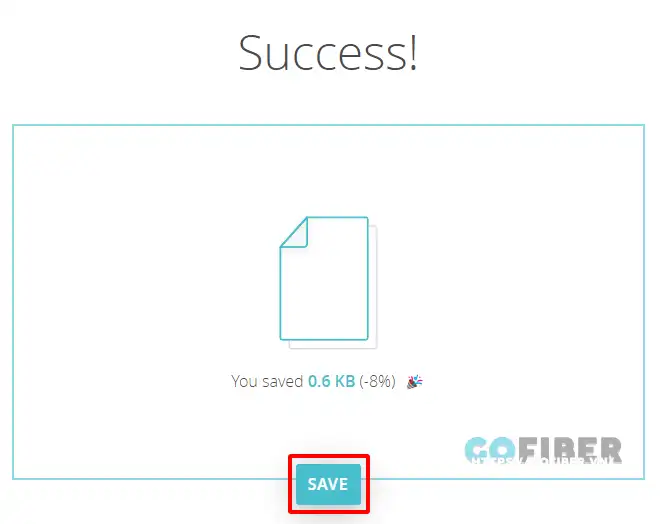
Giảm dung lượng ảnh từ Compressnow
Bước 1: Truy cập vào web Compressnow.
Bước 2: Nhấn vào ô Upload để tải ảnh lên web.
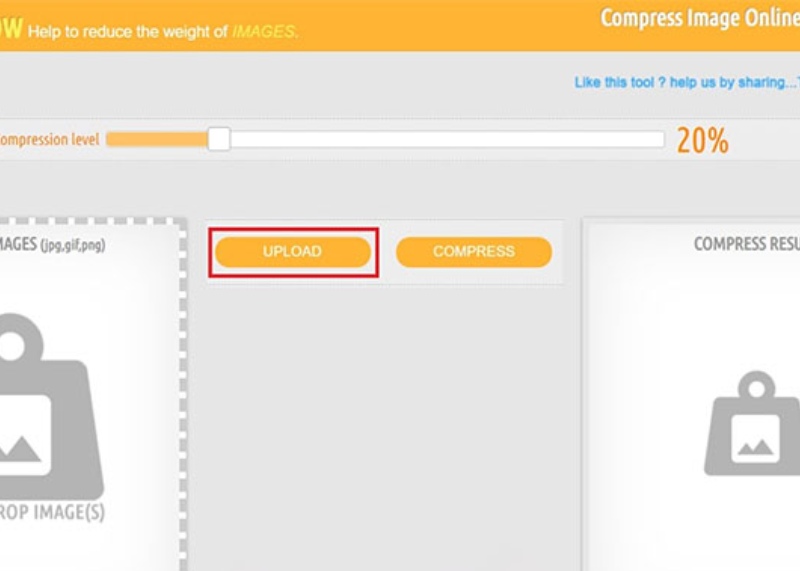
Bước 3: Chỉnh mức độ giảm dung lượng bằng thanh nén.
Bước 4: Nhấn vào Compress để giảm dung lượng ảnh.
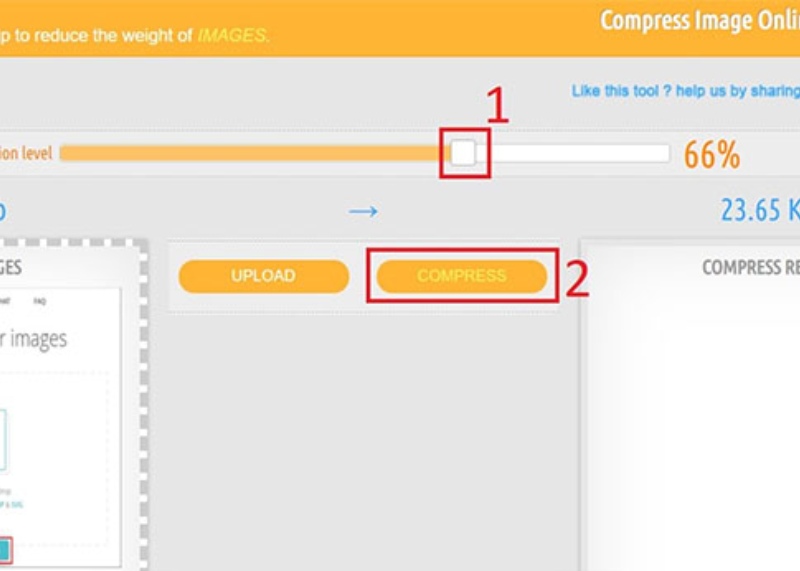
Bước 5: Tải ảnh bằng cách nhấp chuột phải vào ảnh và chọn lưu ảnh.
Giảm độ "nặng" của ảnh bằng Kraken
Bước 1: Nhấn vào web Kraken.
Bước 2: Click vào File uploader và tải ảnh cần nén lên. Ngoài ra, bạn cũng có thể lấy ảnh thông qua đường link URL.
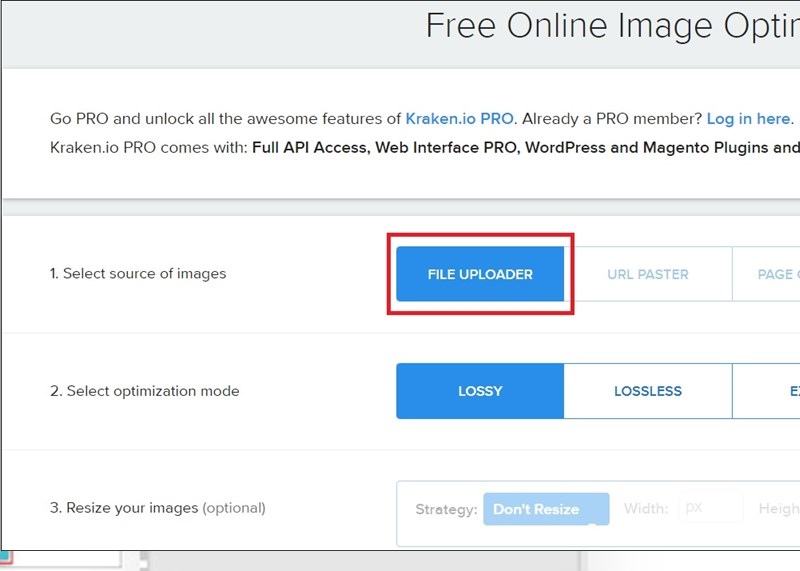
Bước 3: Chọn cách giảm dung lượng với Lossless (giảm tối đa), Lossy (giảm chất lượng đôi chút), Expert (giảm và điều chỉnh ảnh).
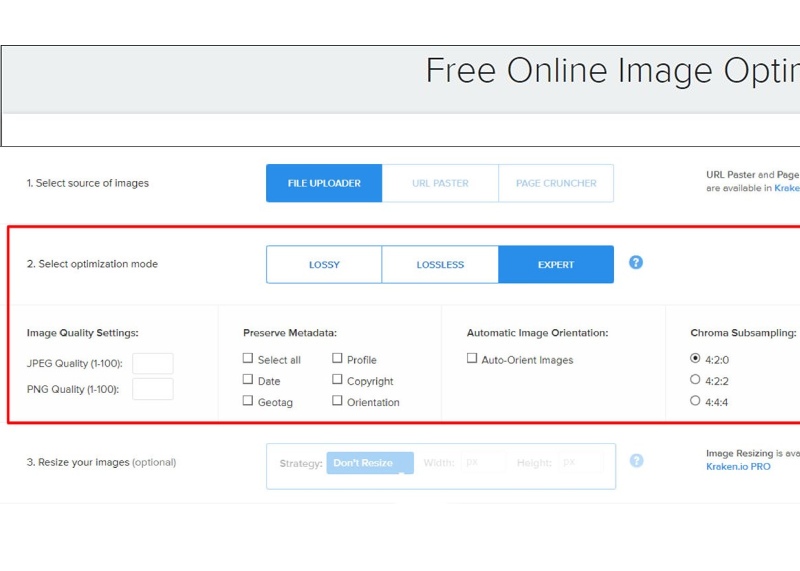
Bước 4: Chọn muốn giảm kích thước tại mục Resize your images.
Bước 5: Tải ảnh về bằng cách nhấn vào Download File đã bôi xanh ở góc phải. Bạn cũng có thể tùy chọn lưu ảnh dưới dạng:
- Save all kraked files in your Dropbox: Lưu tất cả các ảnh về Dropbox.
- Download all kraked files in a Zip archive: Lưu tất cả ảnh dưới dạng file Zip.
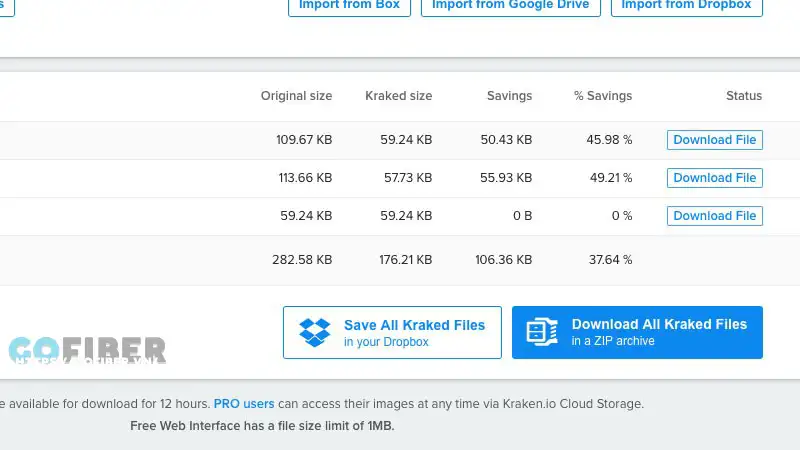
Nén dung lượng ảnh từ các phần mềm giảm dung lượng ảnh
Nếu bạn muốn "nâng cấp" bức hình của mình hơn chứ không đơn thuần là giảm dung lượng ảnh thì hãy thử qua dùng phần mềm chuyên nén ảnh nhé! Vậy nên dùng phần mềm nào? Dưới đây là một số gợi ý cho bạn (lưu ý, lưu phần mềm về và giải nén trước khi bắt đầu nén ảnh):
Phần mềm Caesium
Phần mềm Caesium là một công cụ nén ảnh miễn phí và mã nguồn mở, được thiết kế để giúp người dùng giảm kích thước tệp ảnh một cách dễ dàng và hiệu quả. Caesium cho phép người dùng nén ảnh một cách nhanh chóng với một số tùy chọn tùy chỉnh, bao gồm chất lượng ảnh và kích thước.
Ngoài ra, Caesium còn hỗ trợ hàng loạt xử lý ảnh, giúp người dùng tiết kiệm thời gian khi nén nhiều tệp ảnh cùng lúc. Phần mềm này cũng cho phép người dùng xem trước kích thước và chất lượng ảnh trước khi nén và lưu trữ tệp.
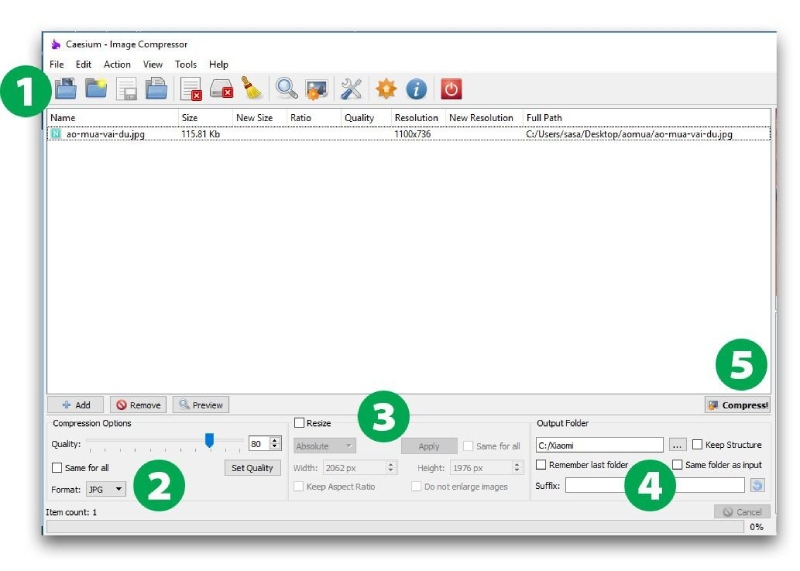
- Bước 1: kéo thả những ảnh dung lượng lớn mà bạn muốn nén lại vào khung lớn phía bên trái.
- Bước 2: tùy chỉnh cách thức nén ảnh bằng công cụ chuyên biệt.
- Bước 3: nhấn nút Compress.
Phần mềm Radical Image Optimize Tool (RIOT)
Đúng với tên gọi của nó, phần mềm Radical Image Optimize Tool (RIOT) là một công cụ giúp tối ưu hóa ảnh, giảm kích thước tệp ảnh để tăng tốc độ tải trang web và giảm tải lượng dữ liệu tải xuống. RIOT được phát triển bởi công ty Lucian Sabo và là một ứng dụng miễn phí và mã nguồn mở.
RIOT hỗ trợ nhiều định dạng tệp ảnh, bao gồm JPEG, PNG, GIF, BMP và TIFF. Nó cung cấp nhiều tùy chọn tùy chỉnh để người dùng có thể điều chỉnh chất lượng và kích thước ảnh để đạt được kết quả tối ưu. Ngoài ra, RIOT cũng hỗ trợ hàng loạt xử lý ảnh, cho phép người dùng tối ưu hóa nhiều tệp ảnh cùng lúc.
RIOT cũng cung cấp tính năng xem trước ảnh trước khi nén và lưu trữ tệp, giúp người dùng đảm bảo rằng chất lượng ảnh không bị giảm quá nhiều sau khi được nén. RIOT có thể được cài đặt trên hệ điều hành Windows.
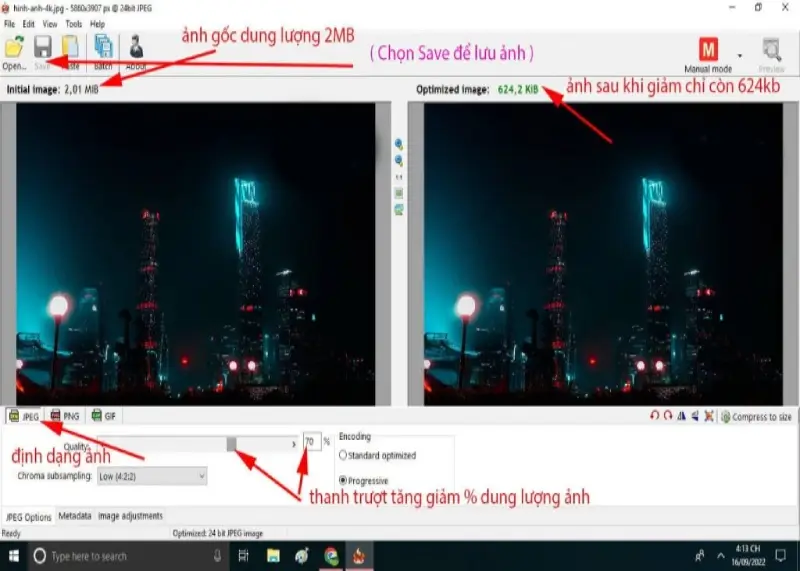
- Bước 1: chọn Open ở góc trên bên trái để mở ảnh cần giảm dung lượng ảnh.
- Bước 2: chọn thanh điều chỉnh Quality, kéo sang phải hoặc trái theo nhu cầu điều chỉnh dung lượng ảnh của bạn.
- Bước 3: nhấn vào nút save để lưu hình ảnh sau khi chỉnh sửa lại.
Phần mềm High Quality Photo Resizer
Phần mềm High Quality Photo Resizer là một ứng dụng giúp thay đổi kích thước ảnh một cách dễ dàng và hiệu quả. Được phát triển bởi công ty Naturpic Software, High Quality Photo Resizer là một phần mềm miễn phí và có giao diện đồ họa đơn giản, dễ sử dụng.
High Quality Photo Resizer hỗ trợ nhiều định dạng tệp ảnh, bao gồm JPEG, BMP, PNG, GIF và TIFF. Nó cho phép người dùng thay đổi kích thước ảnh một cách dễ dàng thông qua các tùy chọn có sẵn, bao gồm chiều rộng, chiều cao, tỷ lệ và chất lượng ảnh. Ngoài ra, phần mềm này cũng hỗ trợ hàng loạt xử lý ảnh, cho phép người dùng thay đổi kích thước nhiều tệp ảnh cùng lúc.
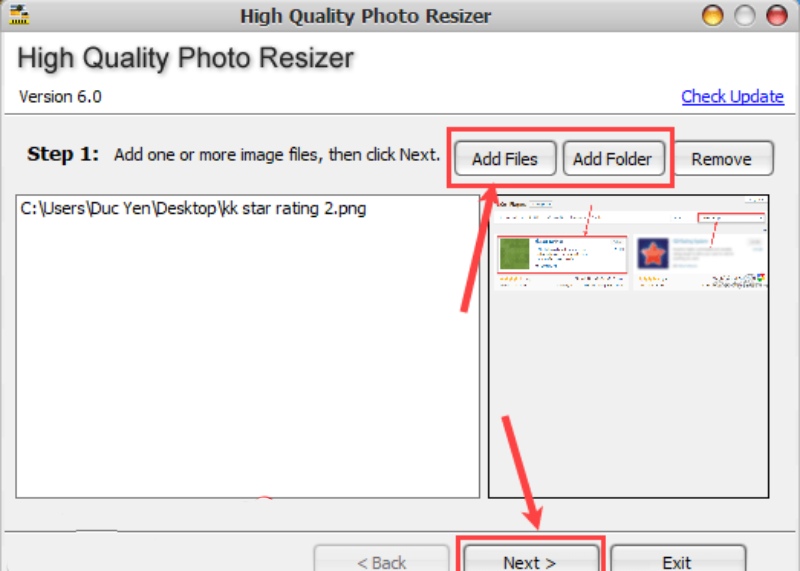
- Bước 1: chọn Add hoặc Remove để chọn ảnh cần điều chỉnh, kiểm tra lại ảnh bằng Preview.
- Bước 2: xuất file ở mục Select Output.
- Bước 3: chọn kích cỡ ảnh ở mục Presets hoặc định kích thước ảnh ở mục Midth và Height.
- Bước 4: chọn file xuất ở 1 trong 4 định dạng JPG, PNG, GIF, BMP, TGA, TIF.
- Bước 5: chọn Resize Now để bắt đầu thay đổi hình ảnh.
Dùng photoshop
Photoshop là cách giảm dung lượng ảnh khá nhanh, bên cạnh đó nó còn tích hợp thêm các tác vụ điều chỉnh hình ảnh. Cách giảm dung lượng của ảnh bằng photoshop cực đơn giản. Nếu bạn không có phần mềm photoshop thì có thể dùng photoshop online. Dưới đây là các thao tác hướng dẫn giảm dung lượng ảnh bằng phần mềm Photoshop.
Bước 1: Tải ảnh lên photoshop bằng cách vào phần "Tệp"
Mở phần mềm photoshop -> File -> Open -> chọn ảnh cần chỉnh sửa dung lượng.
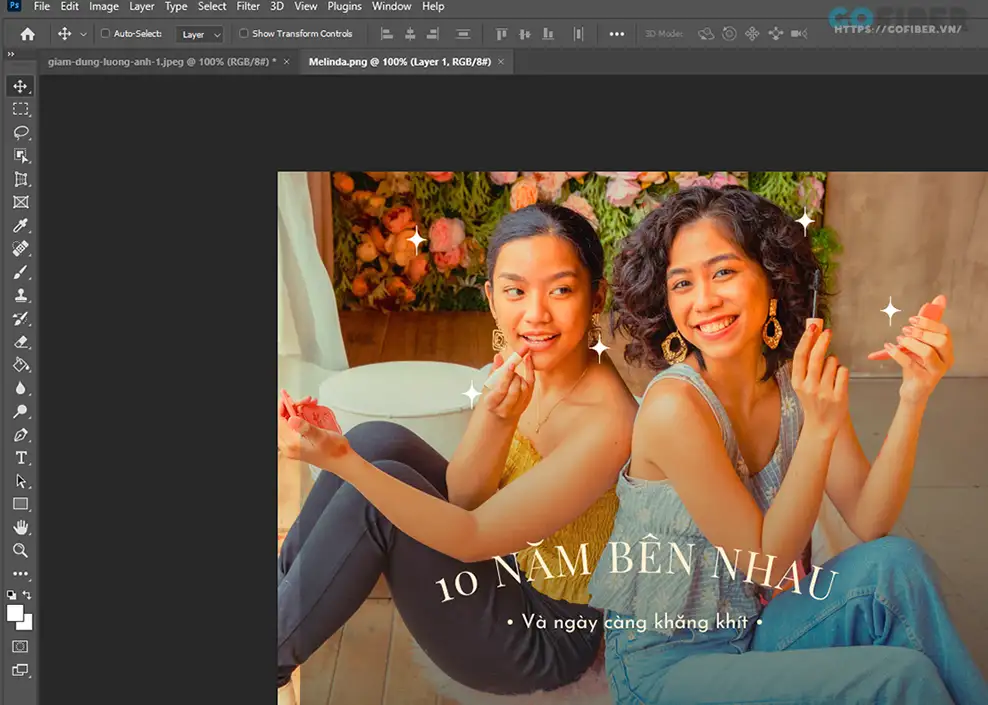
Bước 2: Nhấn tổ hợp phím Ctrl +Shift +Alt +S để điều chỉnh chất lượng ảnh (Quality)
Chỉnh thanh điều chỉnh chất lượng ảnh xuống khoảng 70 - 80% (khoảng này chỉ là ước lượng, bạn có thể điều chỉnh thấp hơn nếu ảnh quá "nặng". Tuy nhiên, lời khuyên là đừng chỉnh quá thấp dưới 70% vì ảnh có thể bị vỡ, không còn nét nữa.
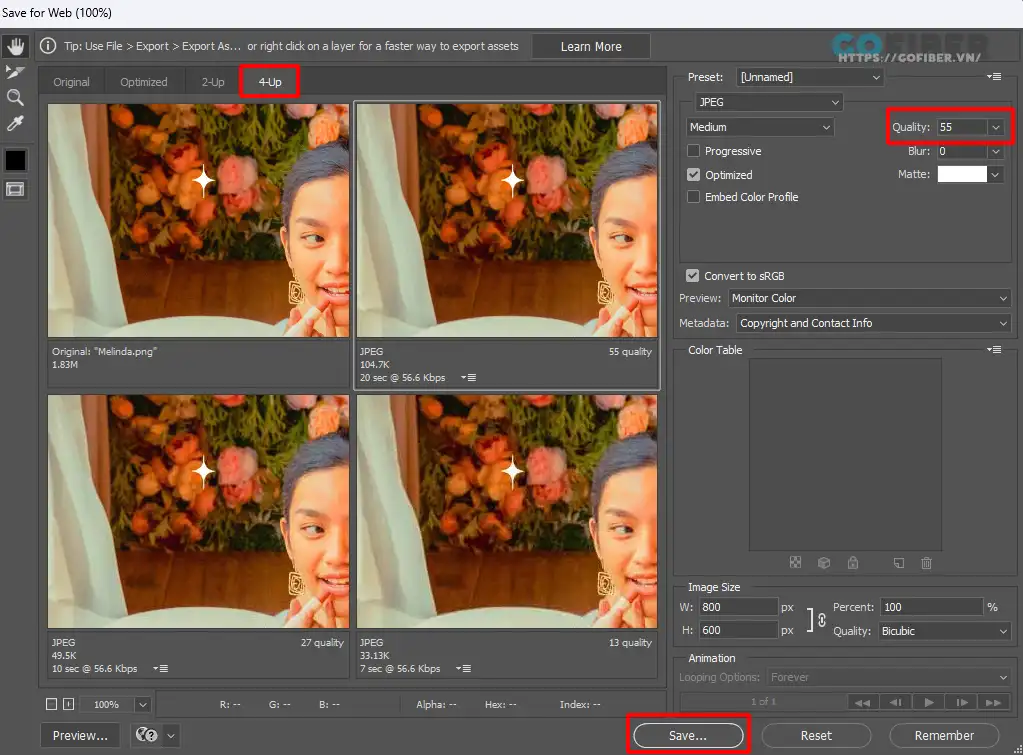
Bước 3: Bạn có thể lưu file dưới nhiều dạng đuôi file JPG, PNG,... theo nhu cầu của bạn.
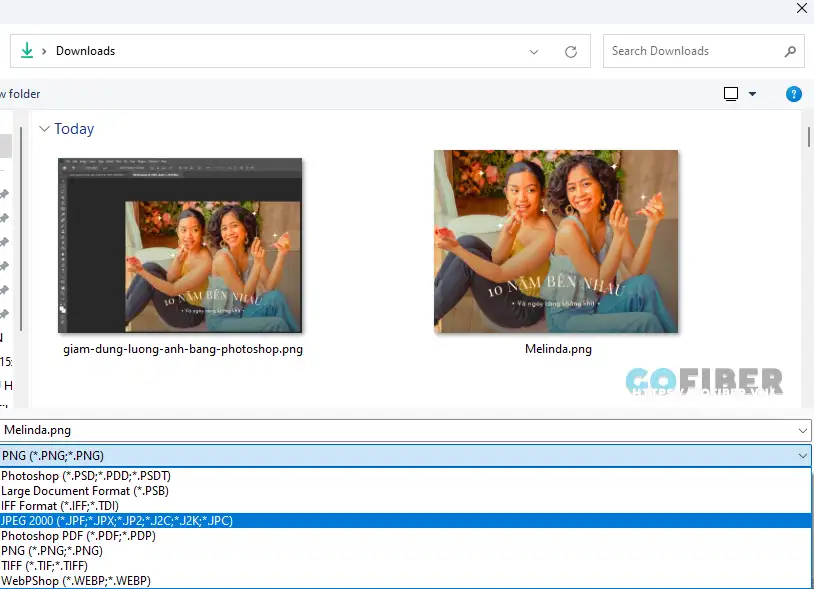
Vậy là trên đây Gofiber đã giúp bạn giải đáp cách giảm dung lượng ảnh một cách nhanh gọn nhất. Hy vọng với các hướng dẫn ở trên, bạn có thể tiết kiệm được thời gian của mình. Chúc bạn thành công với các mẹo ở trên nhé! Nếu có bất kỳ câu hỏi nào hãy liên hệ ngay với Gofiber chúng tôi để được hỗ trợ ngay nhé!
>> Xem thêm: Hướng dẫn vẽ tranh AI anime hot nhất ai cũng vẽ được

![[Mới] Cách giảm dung lượng ảnh nhưng ảnh vẫn nét](/_next/image?url=https%3A%2F%2Fgofiber.b-cdn.net%2FAdmin%2Fgiam-dung-luong-anh-nhu-the-nao.jpg&w=3840&q=100)
















